PPT如何设置动画效果的动作路径?
设·集合小编 发布时间:2023-04-18 20:25:11 1299次最后更新:2024-03-08 12:16:38
在制作PPT时,可以通过设置对象的动作路径来设定某个对象的运动轨迹。那么,如何进行设置呢?其实方法很简单,下面就带大家一起来看看方法,希望本文内容能够给大家带来帮助。
想了解更多的“PPT”相关内容吗?点击这里免费试学PPT课程>>
工具/软件
硬件型号:机械革命极光Air
系统版本:Windows10
所需软件:PPT2016
方法/步骤
第1步
首先,打开PowerPoint软件。

第2步
然后,将ppt切换到功能区的插入选项卡状态,点击插入组内的形状选项,选择一个形状插入到幻灯片中。

第3步
选中动画对象,将ppt切换到功能区的动画选项卡状态。

第4步
然后,点击动画组后面的下拉三角,在显示的菜单中选择其他动作路径选项。

第5步
点击之后,会弹出更改动作路径弹框,根据需要在其中选择一个合适的路径。选好之后,幻灯片内的对象就会显示该动作路径的效果。

第6步
或者可以点击幻灯片功能区最左边的预览选项也可以显示该动画效果的动作路径的显示效果,同时在幻灯片上也会显示该动作路径的轨迹。

第7步
如果要最路径进行修改的话,点击动画组内的效果选项,然后在出现的菜单中选择编辑顶点选项。

第8步
之后该动作路径就会被选中变成黑色,且会出现一系列顶点。想要改变那里,就用鼠标选中该顶点,然后移动到想要的位置即可。
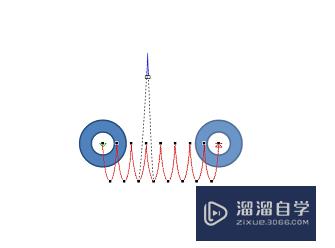
- 上一篇:PPT连续闪烁文字怎么设置?
- 下一篇:手机怎么制作做PPT?
相关文章
广告位


评论列表